总体效果图

数据库全部信息查看与显示

数据库信息的修改
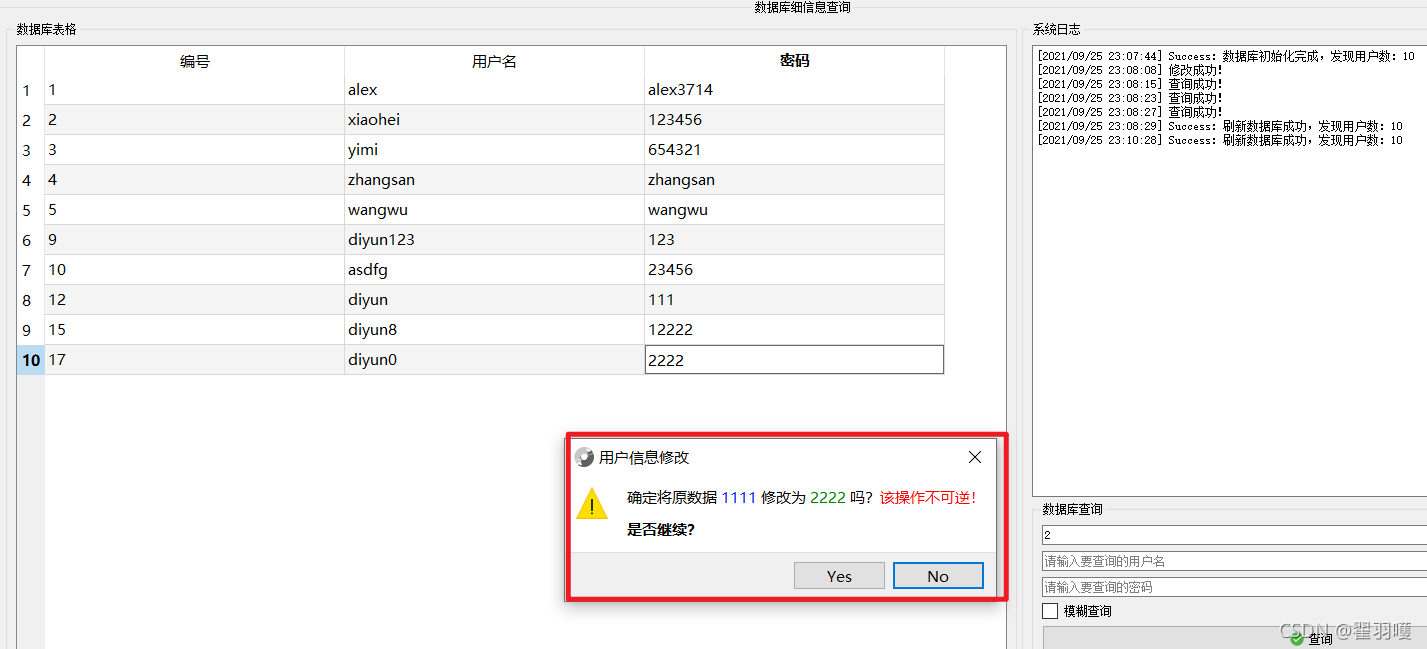
数据库信息查询
精准查询
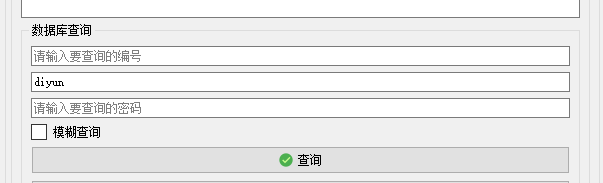

模糊查询
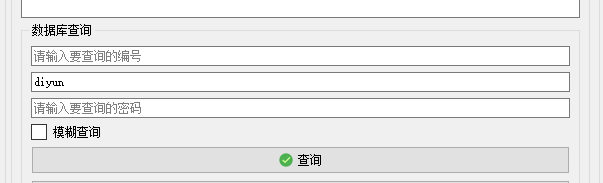
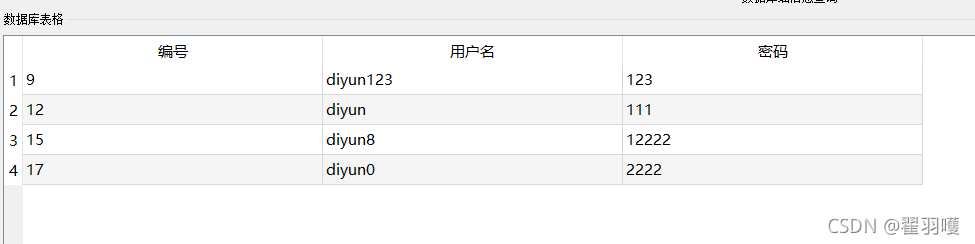
删除用户


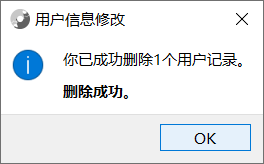
ui界面设计文件
https://download.csdn.net/download/mao_hui_fei/24710909
源码
# -*- coding: utf-8 -*-
'''**************************************************************************
版本:1.0
内容:数据库信息查看和管理界面
时间:2021.9.25
作者:狄云
***************************************************************************'''
#!/usr/bin/env python3
import csv
import re
import cv2
import numpy as np
import pymysql
import xlwt as ExcelWrite
from xlwt import Borders, XFStyle, Pattern
from PyQt5.QtCore import pyqtSignal, QThread, Qt, QObject
from PyQt5.QtGui import QIcon, QTextCursor
from PyQt5.QtWidgets import QApplication, QWidget, QMessageBox, QTableWidgetItem, QAbstractItemView, QProgressBar, \
QDialog, QHeaderView
from PyQt5.uic import loadUi
import logging
import logging.config
import os
import shutil
import sys
import threading
import multiprocessing
from datetime import datetime
#from dataRecord import DataRecordUI
# 自定义数据库记录不存在异常
class RecordNotFound(Exception):
pass
class DataManageUI(QWidget):
logQueue = multiprocessing.Queue() # 日志队列
receiveLogSignal = pyqtSignal(str) # 日志信号
sql_name_map = ('id', 'name', 'pwd') # 数据库字段映射
def __init__(self):
super(DataManageUI, self).__init__()
loadUi('./ui/DataManage.ui', self)
self.setWindowIcon(QIcon('./icons/icon.png'))
# self.setFixedSize(1511, 941) # 加上后就规定了窗口大小,且不可缩放
# 设置tableWidget只读,不允许修改
self.tableWidget.setEditTriggers(QAbstractItemView.NoEditTriggers)
# 表头自动排序√
# self.tableWidget.setSortingEnabled(True)
# 表格双色√
self.tableWidget.setAlternatingRowColors(True)
# 表头自动伸缩×
# self.tableWidget.horizontalHeader().setSectionResizeMode(QHeaderView.Stretch)
# 取消表格内框线条×
# self.tableWidget.setFrameStyle(QFrame.NoFrame)
# 默认选择整行√
# self.tableWidget.setSelectionBehavior(1)
# 选择多行开关√
# self.tableWidget.setSelectionMode(QAbstractItemView.ExtendedSelection)
# 数据库
self.database = 'userinfo' #数据库表的名称
self.datasets = './datasets'
self.isDbReady = False
self.current_select = set() # 选中内容存储器
# 连接数据库
self.initDbButton.clicked.connect(self.initDb)
# 按住鼠标拖动选择,但是单击选择无效,弃用
# self.tableWidget.itemEntered.connect(self.enable_delete_button)
# 获取当前选中的元素,单击选择,按住Ctrl多选,按住shift连续选
self.tableWidget.itemClicked.connect(self.enable_delete_button)
# 用户管理
self.queryUserButton.clicked.connect(self.queryUser)
self.deleteUserButton.clicked.connect(self.deleteUser)
self.CellChangeButton.clicked.connect(self.modify_line) # 启用/禁用编辑功能
self.ExportExcelpushButton.clicked.connect(self.check_table)
# 系统日志
self.receiveLogSignal.connect(lambda log: self.logOutput(log))
self.logOutputThread = threading.Thread(target=self.receiveLog, daemon=True)
self.logOutputThread.start()
# 模糊查询开关
self.enable_like_select = False
self.LikeSelectCheckBox.stateChanged.connect(
lambda: self.is_like_select(self.LikeSelectCheckBox))
# 模糊查询开关
def is_like_select(self, like_select_checkbox):
if like_select_checkbox.isChecked():
self.enable_like_select = True
else:
self.enable_like_select = False
# 检查数据库表是否存在
@staticmethod
def table_exists(cur, table_name):
print('进入检查table是否存在函数')
sql = "show tables;"
cur.execute(sql)
tables = [cur.fetchall()]
print('显示数据库中所有表tables=',tables)
table_list = re.findall('(\'.*?\')', str(tables))
table_list = [re.sub("'", '', each) for each in table_list]
if table_name in table_list:
return True # 存在返回1
else:
return False # 不存在返回0
def check_table(self):
self.export_excel_dialog = ExportExcelDialog()
self.export_excel_dialog.exec()
# 数据修改提交数据库
def cell_change(self, row, col):
print("进入数据修改函数")
try:
conn, cursor = self.connect_to_sql()
print("进入数据修改函数,数据库连接成功")
if not self.table_exists(cursor, self.database):
raise FileNotFoundError
item = self.tableWidget.item(row, col)
print("进入数据修改函数,item=",item)
stu_id = self.tableWidget.item(row, 0).text()
print("进入数据修改函数,stu_id=", stu_id)
after_change_txt = item.text()
print("进入数据修改函数,after_change_txt=", after_change_txt)
select_sql = 'SELECT * FROM userinfo WHERE id=%s' % stu_id
cursor.execute(select_sql)
ret = cursor.fetchall()
if not ret:
raise RecordNotFound
else:
# print(ret[0])
before_change_txt = ret[0][col]
text = '确定将原数据<font color=blue> {} </font>修改为<font color=green> {} </font> 吗?<font color=red>该操作不可逆!</font>'.format(
before_change_txt, after_change_txt)
informativeText = '<b>是否继续?</b>'
ret = self.callDialog(QMessageBox.Warning, text, informativeText, QMessageBox.Yes | QMessageBox.No,
QMessageBox.No)
if ret == QMessageBox.Yes:
update_sql = 'UPDATE userinfo SET %s="%s" WHERE id=%s' % (
self.sql_name_map[col], after_change_txt, stu_id)
cursor.execute(update_sql)
self.logQueue.put('修改成功!')
else:
if self.CellChangeButton.text() == '禁用编辑':
self.tableWidget.cellChanged.disconnect() # 表格变化时禁用修改监听
self.tableWidget.setItem(row, col, QTableWidgetItem(str(before_change_txt)))
if self.CellChangeButton.text() == '禁用编辑':
self.enable_write_table()
# 如果不严格限制修改操作,将无限循环递归触发单元格变动逻辑,直到允许提交
except FileNotFoundError:
logging.error('系统找不到数据库表{}'.format(self.database))
self.isDbReady = False
self.initDbButton.setIcon(QIcon('./icons/error.png'))
self.logQueue.put('Error:未发现数据库,你可能未进行人脸采集')
except Exception as e:
print(e)
logging.error('读取数据库异常,无法完成数据库初始化')
self.isDbReady = False
self.initDbButton.setIcon(QIcon('./icons/error.png'))
self.logQueue.put('Error:读取数据库异常,初始化/刷新数据库失败')
else:
cursor.close()
conn.commit() # 修改手动commit提交
conn.close()
# print(txt)
# 数据库连接
@staticmethod
def connect_to_sql():
try:
conn = pymysql.connect(host='localhost',
user='root',
password='root',
db='test_0505',
port=3306,
charset='utf8')
cursor = conn.cursor()
print('数据库连接成功!')
return conn, cursor
except pymysql.Error as e:
print('数据库连接失败Error: %s' % e)
# 单元格编辑开关
def modify_line(self):
if self.CellChangeButton.text() == '禁用编辑':
self.tableWidget.setEditTriggers(QAbstractItemView.NoEditTriggers)
self.CellChangeButton.setText('启用编辑')
self.enable_select_table()
else:
self.deleteUserButton.setEnabled(False)
self.tableWidget.setEditTriggers(QAbstractItemView.DoubleClicked)
self.CellChangeButton.setText('禁用编辑')
self.enable_write_table()
# 启用编辑时学号和faceID禁止修改
def enable_write_table(self):
row_count = self.tableWidget.rowCount()
for row in range(row_count):
self.tableWidget.item(row, 0).setFlags(Qt.ItemIsEnabled)
self.tableWidget.item(row, 1).setFlags(Qt.ItemIsEnabled)
self.tableWidget.cellChanged.connect(self.cell_change) # 输出结束后重新关联修改监听
# 禁用编辑时要将禁止选择的属性修改回来
def enable_select_table(self):
self.tableWidget.cellChanged.disconnect()
row_count = self.tableWidget.rowCount()
for row in range(row_count):
self.tableWidget.item(row, 0).setFlags(Qt.ItemIsSelectable | Qt.ItemIsEnabled)
self.tableWidget.item(row, 1).setFlags(Qt.ItemIsSelectable | Qt.ItemIsEnabled)
# 一个大坑,所有的setflags枚举类型单独用都是相反的效果,只有用位运算合用才能达到理想的效果
# 筛选选中数据
def enable_delete_button(self, item):
self.current_select.clear()
select_items = self.tableWidget.selectedItems()[::self.tableWidget.columnCount()] # 取出所有选择数据中的学号
self.current_select.update(
map(lambda x: x.text(), select_items)) # 更新学号信息到set集合中,因为用的是map映射整个list的内容,因此用update而不是add
# print(self.current_select)
if self.current_select and self.CellChangeButton.text() != '禁用编辑':
self.deleteUserButton.setEnabled(True)
else:
self.deleteUserButton.setEnabled(False)
# 输出结果至界面表格
def print_to_table(self, stu_data):
print("进入print_to_table函数")
if self.CellChangeButton.text() == '禁用编辑':
self.tableWidget.cellChanged.disconnect() # 表格变化时禁用修改监听
# 刷新前清空tableWidget
print("进入print_to_table函数 281")
while self.tableWidget.rowCount() > 0:
self.tableWidget.removeRow(0)
# self.tableWidget.setRowCount(0) # 通过直接设定行数清空表格
# self.tableWidget.clearContents() # 删除包含元素,不包括表头,会留下行数
print("进入print_to_table函数 286")
for row_index, row_data in enumerate(stu_data):
print("进入print_to_table函数 row_data=",row_data)
self.tableWidget.insertRow(row_index) # 插入行
for col_index, col_data in enumerate(row_data): # 插入列
self.tableWidget.setItem(row_index, col_index, QTableWidgetItem(str(col_data))) # 设置单元格文本
#attendance_rate = round(row_data[11]/(row_data[10] if row_data[10] != 0 else 1), 5) * 100
#self.tableWidget.setItem(row_index, len(row_data), QTableWidgetItem(str(attendance_rate) + '%')) # 设置单元格文本
if self.CellChangeButton.text() == '禁用编辑':
self.enable_write_table()
print("输出结果至界面表格成功")
# 初始化/刷新数据库
def initDb(self):
try:
conn, cursor = self.connect_to_sql() # 连接数据库
if not self.table_exists(cursor, self.database):
print('检查table不存在:' )
raise FileNotFoundError
print('检查table,存在:')
cursor.execute('SELECT * FROM userinfo')
conn.commit()
stu_data = cursor.fetchall()
print("stu_data=",stu_data)
self.print_to_table(stu_data) # 输出到表格界面
cursor.execute('SELECT Count(*) FROM userinfo') # 学生计数
result = cursor.fetchone()
print("result=",result)
dbUserCount = result[0]
print("dbUserCount=",dbUserCount)
except FileNotFoundError:
logging.error('系统找不到数据库表{}'.format(self.database))
self.isDbReady = False
self.initDbButton.setIcon(QIcon('./icons/error.png'))
self.logQueue.put('Error:初始化时未发现数据库,你可能未进行人脸采集')
except Exception as e:
print(e)
logging.error('读取数据库异常,无法完成数据库初始化')
self.isDbReady = False
self.initDbButton.setIcon(QIcon('./icons/error.png'))
self.logQueue.put('Error:读取数据库异常,初始化/刷新数据库失败')
else:
cursor.close()
conn.close()
# 人数显示
print("人数显示=", dbUserCount)
self.dbUserCountLcdNum.display(dbUserCount)
print("人数显示329=", dbUserCount)
if not self.isDbReady:
self.isDbReady = True
print("人数显示 332=", dbUserCount)
self.logQueue.put('Success:数据库初始化完成,发现用户数:{}'.format(dbUserCount))
print("人数显示 334=", dbUserCount)
self.initDbButton.setText('刷新数据库') # 改变按钮文本
self.initDbButton.setIcon(QIcon('./icons/success.png'))
self.queryUserButton.setToolTip('')
self.queryUserButton.setEnabled(True) # 启用查询按钮
self.CellChangeButton.setToolTip('')
self.CellChangeButton.setEnabled(True) # 启用编辑开关
self.deleteUserButton.setToolTip('')
self.ExportExcelpushButton.setEnabled(True) # 启用导出表格按钮
else:
self.logQueue.put('Success:刷新数据库成功,发现用户数:{}'.format(dbUserCount))
# 查询用户,测试正常
def queryUser(self):
print("进入用户查询函数")
# 获取输入框学号
select_data = dict()
select_data['id'] = self.querystuIDLineEdit.text().strip()
select_data['name'] = self.queryNameLineEdit.text().strip()
select_data['pwd'] = self.queryenNameLineEdit.text().strip()
print("进入用户查询函数",select_data['id'])
# print(select_data)
conn, cursor = self.connect_to_sql()
try:
select_sql = 'SELECT * FROM userinfo WHERE 1=1'
for key, value in select_data.items():
if value is not '':
if self.enable_like_select:
select_sql += ' AND %s LIKE "%%%s%%"' % (key, value)
else:
select_sql += ' AND %s LIKE "%s"' % (key, value)
# print(select_sql)
cursor.execute(select_sql)
ret = cursor.fetchall()
if not ret:
raise RecordNotFound
self.print_to_table(ret)
except RecordNotFound:
self.queryUserButton.setIcon(QIcon('./icons/error.png'))
self.logQueue.put('Error:此用户不存在')
logging.warning('用户不存在{}'.format(str(select_data)))
text = 'Error!'
informativeText = '<b>此用户不存在。</b>'
self.callDialog(QMessageBox.Critical, text, informativeText, QMessageBox.Ok)
except Exception as e:
print(e)
logging.error('读取数据库异常,无法查询到{}的用户信息'.format(str(select_data)))
self.queryUserButton.setIcon(QIcon('./icons/error.png'))
self.logQueue.put('Error:读取数据库异常,查询失败')
else:
# 查询结果显示
self.logQueue.put('查询成功!')
self.queryUserButton.setIcon(QIcon('./icons/success.png'))
self.deleteUserButton.setEnabled(True) # 删除按钮启用
finally:
cursor.close()
conn.close()
# 删除用户
def deleteUser(self):
del_user = tuple(self.current_select)
if len(del_user) == 1:
str_del_user = '(' + str(del_user[0]) + ')' # 元组只有一个元素的时候会多逗号
else:
str_del_user = str(del_user)
text = '已选择{}个用户。从数据库中删除选中用户,同时删除相应人脸数据,<font color=red>该操作不可逆!</font>'.format(len(del_user))
informativeText = '<b>是否继续?</b>'
ret = self.callDialog(QMessageBox.Warning, text, informativeText, QMessageBox.Yes | QMessageBox.No,
QMessageBox.No)
if ret == QMessageBox.Yes:
conn, cursor = self.connect_to_sql()
del_sql = 'DELETE FROM userinfo WHERE id IN %s' % str_del_user
# print(del_sql)
try:
cursor.execute(del_sql)
except Exception as e:
print(e)
cursor.close()
logging.error('无法从数据库中删除{}'.format(del_user))
self.deleteUserButton.setIcon(QIcon('./icons/error.png'))
self.logQueue.put('Error:读写数据库异常,删除失败')
else:
cursor.close()
conn.commit() # 删除手动commit提交
for stu_id in del_user:
if os.path.exists('{}/stu_{}'.format(self.datasets, stu_id)):
try:
shutil.rmtree('{}/stu_{}'.format(self.datasets, stu_id))
except Exception as e:
logging.error('系统无法删除删除{}/stu_{}'.format(self.datasets, stu_id))
self.logQueue.put('Error:删除人脸数据失败,请手动删除{}/stu_{}目录'.format(self.datasets, stu_id))
text = '你已成功删除{}个用户记录。'.format(len(del_user))
informativeText = '<b>删除成功。</b>'
self.callDialog(QMessageBox.Information, text, informativeText, QMessageBox.Ok)
# 删除用户后重新读取数据库
self.initDb()
self.deleteUserButton.setIcon(QIcon('./icons/success.png'))
self.deleteUserButton.setEnabled(False)
self.queryUserButton.setIcon(QIcon())
finally:
conn.close()
# 系统日志服务常驻,接收并处理系统日志
def receiveLog(self):
while True:
data = self.logQueue.get()
if data:
self.receiveLogSignal.emit(data)
# LOG输出
def logOutput(self, log):
# 加入时间前缀
time = datetime.now().strftime('[%Y/%m/%d %H:%M:%S]')
log = time + ' ' + log + '\n'
self.logTextEdit.moveCursor(QTextCursor.End) # 日志光标挪至底部
self.logTextEdit.insertPlainText(log) # 插入日志消息
self.logTextEdit.ensureCursorVisible() # 自动滚屏
# 系统对话框
@staticmethod
def callDialog(icon, text, informativeText, standardButtons, defaultButton=None):
msg = QMessageBox()
msg.setWindowIcon(QIcon('./icons/icon.png'))
msg.setWindowTitle('用户信息修改')
msg.setIcon(icon)
msg.setText(text)
msg.setInformativeText(informativeText)
msg.setStandardButtons(standardButtons)
if defaultButton:
msg.setDefaultButton(defaultButton)
return msg.exec()
class ExportExcelDialog(QDialog):
def __init__(self):
super(ExportExcelDialog, self).__init__()
loadUi('./ui/export_excel.ui', self)
self.setWindowIcon(QIcon('./icons/icon.png'))
# 只读,不允许修改
self.show_sqlTable.setEditTriggers(QAbstractItemView.NoEditTriggers)
self.StuCheckTable.setEditTriggers(QAbstractItemView.NoEditTriggers)
# 表头自动伸缩×
self.show_sqlTable.horizontalHeader().setSectionResizeMode(QHeaderView.Stretch)
self.StuCheckTable.horizontalHeader().setSectionResizeMode(QHeaderView.Stretch)
self.select_table_pushButton.clicked.connect(self.select_table_show)
self.export_pushButton.clicked.connect(self.export_to_excel)
self.DelpushButton.clicked.connect(self.del_table)
self.fresh_table_list()
# 刷新数据库表格
def fresh_table_list(self):
conn, cursor = DataManageUI.connect_to_sql()
table_list = self.get_sql_table(cursor)
cursor.close()
conn.commit()
conn.close()
self.print_sql_tablelist(table_list)
# 获取数据库表名
@staticmethod
def get_sql_table(cursor):
sql = "show tables;"
cursor.execute(sql)
tables = [cursor.fetchall()]
table_list = re.findall('(\'.*?\')', str(tables))
table_list = [re.sub("'", '', each) for each in table_list]
return table_list
# 输出表名到表格中
def print_sql_tablelist(self, table_list):
while self.show_sqlTable.rowCount() > 0:
self.show_sqlTable.removeRow(0)
for row_index, row_data in enumerate(table_list):
self.show_sqlTable.insertRow(row_index) # 插入行
self.show_sqlTable.setItem(row_index, 0, QTableWidgetItem(str(row_data))) # 设置单元格文本
# 选择表格并预览内容
def select_table_show(self):
if not self.show_sqlTable.selectedItems():
return
self.select_table = self.show_sqlTable.selectedItems()[0].text()
# print(select_table)
try:
conn, cursor = DataManageUI.connect_to_sql()
if not self.table_exists(cursor, self.select_table):
raise FileNotFoundError
sql_select = 'SELECT * FROM `%s`' % self.select_table
cursor.execute(sql_select)
conn.commit()
stu_data = cursor.fetchall()
attendance_cnt = 0 # 出席人数计数
if len(stu_data[0]) != self.StuCheckTable.columnCount():
text = 'Error!'
informativeText = '<b>表格格式不正确,请重新选择正确的签到表格。</b>'
self.callDialog(QMessageBox.Critical, text, informativeText, QMessageBox.Ok)
return
while self.StuCheckTable.rowCount() > 0:
self.StuCheckTable.removeRow(0)
for row_index, row_data in enumerate(stu_data):
self.StuCheckTable.insertRow(row_index) # 插入行
if row_data[2] == 1:
attendance_cnt += 1
for col_index, col_data in enumerate(row_data): # 插入列
self.StuCheckTable.setItem(row_index, col_index, QTableWidgetItem(str(col_data))) # 设置单元格文本
self.export_pushButton.setEnabled(True)
self.DelpushButton.setEnabled(True)
# attendance_rate = attendance_cnt / len(stu_data) * 100
# if 90 > attendance_rate >= 60:
# self.attendance_label.setText('<b>出勤率:{}%</b>'.format(attendance_rate))
# elif attendance_rate < 60:
# self.attendance_label.setText('<b>出勤率:<font color=red>{}%</font></b>'.format(attendance_rate))
# elif 100 > attendance_rate >= 90:
# self.attendance_label.setText('<b>出勤率:<font color=green>{}%</font></b>'.format(attendance_rate))
# else:
# self.attendance_label.setText('<b>出勤率:<font color=blue>{}%</font></b>'.format(attendance_rate))
except FileNotFoundError:
logging.error('系统找不到数据库表{}'.format(self.select_table))
except Exception as e:
print(e)
logging.error('读取数据库异常,无法完成数据库查询')
else:
cursor.close()
conn.close()
# 导出最后一次选择的表格
def export_to_excel(self):
if not os.path.isdir('./export_excel'): # 导出结果存储目录
os.makedirs('./export_excel')
save_path = os.path.join('./export_excel', self.select_table + '.xls')
head_list = ['学号', '姓名', '是否出勤', '出勤时间']
xls = ExcelWrite.Workbook() # 创建Excel控制对象
sheet = xls.add_sheet("Sheet1") # 创建被写入的表格sheet1
style = XFStyle()
pattern = Pattern() # 创建一个模式
pattern.pattern = Pattern.SOLID_PATTERN # 设置其模式为实型
pattern.pattern_fore_colour = 0x16 # 设置其模式单元格背景色
# 设置单元格背景颜色 0 = Black, 1 = White, 2 = Red, 3 = Green, 4 = Blue, 5 = Yellow, 6 = Magenta, the list goes on...
style.pattern = pattern
for col in range(len(head_list)): # 写入首行信息,为表头,表示列名
sheet.write(0, col, head_list[col], style)
sheet.col(col).width = 4240
try:
# 连接数据库读取数据
conn, cursor = DataManageUI.connect_to_sql()
sql = 'select * from `%s`' % self.select_table
cursor.execute(sql)
row = 0
stu_data = cursor.fetchall()
for stu_info in stu_data: # 遍历数据库中每行信息,一行表示一部电影的所有信息
stu_info = list(stu_info)
if stu_info[3]:
stu_info[3] = stu_info[3].strftime('%Y/%m/%d %H:%M:%S')
row = row + 1 # 第0行为表头,不添加数据,因此从第一列开始写入
for col in range(len(stu_info)): # 对于一行信息进行遍历,分别存入每列
sheet.write(row, col, stu_info[col])
xls.save(save_path) # 写入完成,存储
cursor.close()
conn.close()
text = 'Success!'
informativeText = '<b>课程{}签到表 导出成功! 目标路径:./export_excel</b>'.format(self.select_table)
self.callDialog(QMessageBox.Information, text, informativeText, QMessageBox.Ok)
except Exception as e:
print(e)
text = 'Error!'
informativeText = '<b>导出失败!</b>'
self.callDialog(QMessageBox.Critical, text, informativeText, QMessageBox.Ok)
# 删除表格
def del_table(self):
self.select_table = self.show_sqlTable.selectedItems()[0].text()
text = '确定<font color=blue> 删除 </font>表格<font color=blue> {} </font> 吗?<font color=red>该操作不可逆!</font>'.format(
self.select_table)
informativeText = '<b>是否继续?</b>'
ret = self.callDialog(QMessageBox.Warning, text, informativeText, QMessageBox.Yes | QMessageBox.No,
QMessageBox.No)
if ret == QMessageBox.Yes:
sql_del_table = 'DROP TABLE `%s`' % self.select_table
try:
conn, cursor = DataManageUI.connect_to_sql()
if not self.table_exists(cursor, self.select_table):
raise FileNotFoundError
cursor.execute(sql_del_table)
conn.commit()
text = 'Success!'
informativeText = '<b>{} 签到表 已删除!</b>'.format(self.select_table)
self.callDialog(QMessageBox.Information, text, informativeText, QMessageBox.Ok)
except FileNotFoundError:
logging.error('系统找不到数据库表{}'.format(self.select_table))
except Exception as e:
print(e)
text = 'Error!'
informativeText = '<b>无法删除!</b>'
self.callDialog(QMessageBox.Critical, text, informativeText, QMessageBox.Ok)
else:
cursor.close()
conn.close()
self.fresh_table_list()
if __name__ == '__main__':
logging.config.fileConfig('./config/logging.cfg')
app = QApplication(sys.argv)
window = DataManageUI()
window.show()
sys.exit(app.exec())